YTK-systems
GeocachingのID取得方法
Geocaching Introで遊び方を覚えて、有料版にアップグレードしてみたいと思ったら、
まずオフィシャルサイトからIDを取得しましょう。
このIDがある方が履歴も残るのでおもしろいです。
無料で取得できますので、サクっと登録しちゃいましょう。
ただ英語サイトなので取得しないという人もいるので簡単に説明します。
まずオフィシャルサイトであるGeocaching.comへアクセスしましょう。
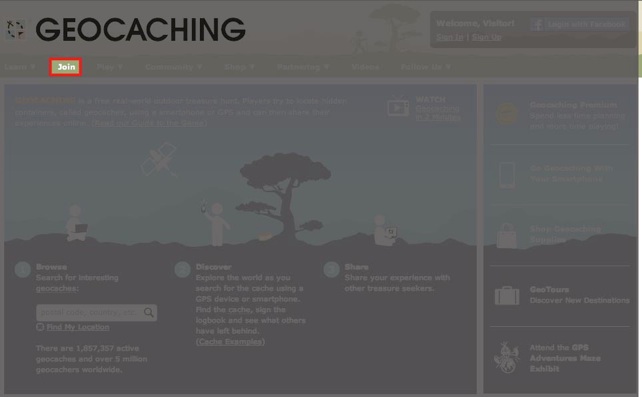
トップページの左上あたりに「Join」とありますので、そいつをクリックです。
ま〜Facebookでもログインできるんですけどね。
今回はGeocaching用IDの取得を説明したいと思います。
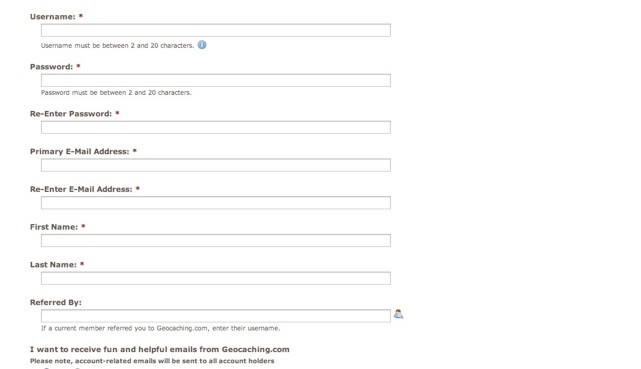
ここで簡単な登録を行います。
上から順番に説明します。って、説明するほどのものじゃないんだけどねw
Username
Geocachingで使う名前です。ハンドルネームでかまいません。
当然2バイト文字は使えませんので、半角英数を使います。
なお、これがログインIDにもなります。←超重要
Password
パスワードです。2〜20文字で設定しましょう。
Re-Enter Password
安全確認用です。先ほど入力したパスワードをもう一度入れて下さい。
Primary E-Mail Address
メールアドレスを登録して下さい。
頻繁にDMがくるわけでもないのですが、安全のために第2、3のメアドで良いかと。
Re-Enter E-Mail Address
安全確認用です。先ほど入力したEメールアドレスをもう一度入れて下さい。
First Name
ご自身の名前を入れて下さい。もちろん偽名で構いません。
Last Name
同じく名字を入れて下さい。
Referred by
誰かに紹介されたのなら、ここで紹介者のIDを入力します。
自分のIDは「ytksystem」なので、それを入れても構いませんw
どこぞのソーシャルゲーの様に特殊なカードが貰えるわけでもないので、
無記名で全く構いませんけどねw
I want to recaive fun and helpful emails from Geocaching.com
Geocachingから登録したメールアドレスにDMとか届けていいか?
という質問です。英語ばかりのメールですので、興味がなければ「No」で構いません。
I Have Read and Agree to the Terms of Use and Privacy Statement
同意書です。ここは必ずチェックを入れましょう。
これで全ての項目に入力ができたと思います。
最後に「Create My Account」をクリックして完成です。
ここで取得したIDはiPhoneのGeocachingで使えます。
ログの書き込みや、過去に何を取得したのかなど、全て記録できるようになります。
クラウドセーブになりますので、端末を変えても残ります。
あると便利なので、かならずIDは取得しましょう。
2012.8.19